Creare la propria distribuzione GNU/Linux – Avvio Arch Linux Live

Eccoci al primo vero e proprio articolo pratico su come creare la propria distribuzione GNU/Linux che illustra come procedere al download sicuro dell’ultima versione disponibile di Arch Linux e come vederla in azione. Per l’installazione effettiva, usando Archinstall, bisognerà aspettare il prossimo articolo. Intanto però potrete cominciare a vedere e conoscere Arch Linux. Col senno di poi ecco riepilogati tutti gli articoli realizzati.
Elenco cronologico di come creare la propria distribuzione GNU/Linux:
- Creare la propria distribuzione GNU/Linux – Presentazione
- Creare la propria distribuzione GNU/Linux – Avvio Arch Linux Live
- Creare la propria distribuzione GNU/Linux – Installare Arch Linux
- Creare la propria distribuzione GNU/Linux – Arch Linux con partizione di swap
- Creare la propria distribuzione GNU/Linux – Personalizzare GNOME in Arch Linux
- Creare la propria distribuzione GNU/Linux – Come migliorare l’installazione di Arch Linux
- Creare la propria distribuzione GNU/Linux – Come cambiare i temi del desktop in Arch Linux
Inizio dell’avventura
Andiamo quindi su un motore di ricerca e digitiamo “Arch Linux download” e come risposta otteniamo la seguente pagina web: https://archlinux.org/download/
Non è la classica pagina con le immagini ISO e relativi file di controllo dell’integrità ma una pagina di istruzioni sui vari metodi disponibili per scaricare Arch Linux. Quindi, come da istruzioni della pagina dei download di Arch Linux, cerco un mirror italiano avviando la ricerca con il classico CTRL+F che mi apre il modulo di ricerca del browser e scrivo “italy”, dato che nel mio caso la pagina dei download di Arch Linux è in inglese, e quindi confermo. La risposta nella pagina web mi mostra 2 possibili mirror (nel tempo potrebbero cambiare in più o in meno) e scelgo archmirror.it che in teoria dovrebbe essere il sito di riferimento in Italia e mi si apre la pagina web direttamente sull’ultima versione disponibile di Arch Linux ad oggi ovvero quella di Aprile 2024.
Ovviamente chi seguirà questa guida tra un mese o anche più, scegliendo il mirror otterrà una risposta contestuale al suo tempo ovvero con una versione aggiornata a quella data. Questo perché Arch Linux genera nuove immagini ISO per l’installazione con una periodicità mensile.
Effettuata la scelta della cartella con l’ultima versione di Arch Linux, ottengo una lista di file e quelli che mi interessano per effettuare una installazione sono i seguenti 2:
archlinux-x86_64.iso
sha256sums.txt
Il primo è il vero e proprio file immagine ISO da usare per l’installazione mentre il secondo è il file di controllo dell’integrità dell’immagine ISO che contiene anche altre codici di checksum per le altre immagini presenti nella cartella di download che non ci interessano. Esiste anche una versione con riportata la data di rilascio ma è esattamente la stessa immagine ISO senza data.
La scelta è a 64 bit (x86_64) perché la versione a 32 bit (x86) è stata dismessa un anno fa, almeno da quanto appare.
Quindi scarico i 2 file nella stessa cartella, il primo semplicemente cliccandoci sopra col mouse mentre il secondo, se clicco sopra col mouse mi viene aperto in un altra pagina del browser e quindi per scaricarlo devo cliccare con il tasto destro del mouse posizionandomi sopra il nome e scegliere dal menu che appare la scelta che indica “Salva link con nome…” (o qualcosa di simile perché dipende da quale browser internet state usando).
Adesso, per prima cosa, verifico da Terminale che il download sia andato tutto bene col il comando:
sha256sum -c sha256sums.txt
Il comando sha256sum dovrebbe essere già presente ma se non lo fosse allora installatelo con i consueti comandi di installazione della vostra distribuzione GNU/Linux. Se siete su Windows la cosa è un po’ lunga e non essendo il mio mondo vi allego un collegamento ad una delle tante pagine web dove spiega come procedere:
Come detto, il file “sha256sums.txt” contiene anche altri checksum, quindi verranno mostrate delle risposte che indicano che manca il file oggetto di analisi ma quella che ci interessa sarà quella che indica che l’immagine ISO scaricata è OK.
Se il file è stato scaricato correttamente allora possiamo procedere oltre con la creazione di un supporto di installazione come un CD/DVD o una chiavetta USB.
Aggiungo solo che la pagina web dei download di Arch Linux, citata all’inizio, indica un metodo di controllo più efficace che verifica non solo che l’immagine ISO sia stata scaricata correttamente ma verifica anche l’autenticità della stessa usando una apposita key (chiave crittografica). In effetti sarebbe la procedura più corretta e completa ma la probabilità che abbiano “hackerato” il sito di download è veramente remota, ma lo scrivo per i più malfidati e troverete le istruzioni di come procedere direttamente sulla pagina e quindi non le ripeto.
Ogni distribuzione GNU/Linux ha i suoi strumenti per creare CD/DVD o chiavette USB di avvio installazione. Il mio preferito per le chiavette USB è un programma specifico: Balena Etcher. Su Windows suggerisco il programma Rufus. Per comodità per coloro che hanno già un sistema installato e devono modificarlo per installare anche Arch Linux consiglio di utilizzare Ventoy per avere a disposizione tutti gli strumenti necessari per lavorare sul proprio sistema.
Arrivati a questo punto tutto è pronto per procedere all’installazione ma se dobbiamo procedere su di un disco già in uso da altri sistemi operativo allora è necessario fare spazio per Arch Linux.
Lo spazio minimo richiesto è di 2 GB ma ovviamente è una indicazione per una installazione dimostrativa perché per un uso reale si dovrà tener conto di quelle che sono le nostre esigenze in termini di programmi che vogliamo installare e dei relativi dati da gestire. Anche nel caso di volere una installazione minimale, per poi usare lo spazio di lavoro su un altro disco o supporto di memorizzazione, consiglierei di creare almeno il doppio se non di più di quello minimo richiesto. Quindi a partire da 4/5 GB o più.
Modificare le partizioni per creare spazio per Arch Linux è sempre una operazione rischiosa quindi se non siete utenti esperti di gestione dei dischi e delle partizioni vi consiglio vivamente di fare delle copie di sicurezza e salvare tutto quello che non potete assolutamente perdere. Se disgraziatamente doveste danneggiare l’installazione del sistema operativo già presente allora assicuratevi di avere una copia anche di questo per poterlo reinstallare ovvero per ripartire da 0.
In base alla mia esperienza, ricavare spazio su Windows 8, 10 e 11 (versioni precedenti non ho avuto modo di verificare) è relativamente semplice e sicuro in quanto esiste uno strumento che si prende cura della gestione dischi, incluso la modifica delle dimensioni delle partizioni, che opera in relativa sicurezza. Infatti su Windows digitando Win+R si apre il box dei comandi e lanciando “diskmgmt.msc” apparirà una finestra con la visualizzazione dei dischi e delle partizioni. Sul disco dove è installato Windows, la partizione più grande è quella da ridurre. Il processo avviene in automatico su richiesta solo che riduce in maniera esagerata la partizione e lascia troppo poco spazio di lavoro a Windows quindi consiglio di modificarla con la richiesta di riduzione automatica ai minimi termini e ri-aumentarla in modo da avere uno spazio adeguato. Ad esempio nei miei primi esperimenti la riduzione automatica ha lasciato talmente poco spazio disponibile che Windows 10 non era più in grado di aggiornarsi quindi, se possibile, lasciate diversi GB per continuare ad usare Windows. Se non riuscite a destreggiarvi allora in rete troverete diverse guide che vi guideranno passo passo. Oppure chiedete aiuto su come procedere ad una AI come ChatGPT.
Adesso, passando alla riduzione della partizione principale sui sistemi Linux, dovremo fare uso del programma “GParted” nella sua omonima distribuzione GNU/Linux. A differenza di Windows, sui sistemi Linux non si può modificare la partizione di sistema quando è in uso e pertanto è necessario usare una distribuzione Live per poter operare. Quindi scaricare e creare un supporto di avvio per la distribuzione Live GParted come precedentemente indicato per Arch Linux e operare come descritto per Windows ovvero avviare la Live, lanciare GParted, selezionare il disco e la partizione da modificare e quindi ridurne la dimensioni. GParted visualizza lo spazio occupato e lo spazio libero di una partizione con 2 colori diversi: il giallo rappresenta lo spazio in uso e il bianco rappresenta lo spazio libero. Quando ridimensioni una partizione con GParted, stai effettivamente riducendo la parte indicata in bianco, ovvero lo spazio libero. Questo rende il processo di ridimensionamento relativamente sicuro, poiché non stai modificando lo spazio attualmente in uso. Nel ridimensionare lascia comunque diversi GB di spazio libero nella partizione in uso in modo da non compromettere la funzionalità del sistema operativo già presente su disco.
Avvio Arch Linux Live
Nella speranza che siate riusciti a liberare spazio con successo e senza guai, siete pronti al passo successivo, ovvero installare Arch Linux. Quindi è il momento di inserire il supporto di avvio di Arch Linux e ri-avvire il vostro sistema e, se tutto è ok, allora dovreste vedere qualcosa come segue:

La prima scelta avvia Arch Linux come Live e verrai connesso ad una console virtuale come utente “root” e ti verrà presentato un prompt della shell. Per definizione la tastiera è impostata sul modello inglese e il primo comando da impartire è quello per impostarla sul modello italiano, come segue:
loadkeys it
Nel caso aveste tastiere con layout differenti allora potete usare il seguente comando per vedere quelli disponibili ed utilizzabili:
localectl list-keymaps
A questo punto avete un sistema Arch Linux in modalità Live configurato con la tastiera italiana ed è possibile iniziare a conoscerlo. Ad esempio scoprire che la shell in uso è la Z shell (zsh) che è più avanzata di Bash (acronimo per Bourne Again SHell) normalmente presente in Debian e Ubuntu e relative derivate.
Se il sistema è connesso via cavo Ethernet ad una rete locale allora verrà collegato automaticamente alla rete se è presente un server DHCP mentre in tutti gli altri casi, ad esempio un collegamento WiFi, dovrà essere configurata la connessione per potersi connettere alla propria rete locale.
Configurare la connessione WiFi
La situazione più classica è quelle di un collegamento WiFi e la Live di Arch Linux mette a disposizione il comando iwctl per impostare il collegamento alla rete WiFi. Quindi, lanciato il comando, entrerai in un ambiente di analisi e configurazione in cui dovrai eseguire i seguenti comandi:
device list
per ottenere l’elenco delle schede wireless disponibili. Supponendo che la risposta sia la classica wlan0 (altrimenti sostituisci wlan0 con il nome del tuo dispositivo), digita il comando:
station wlan0 get-networks
per visualizzare le reti WiFi disponibili, insieme alle informazioni sulla sicurezza e alla qualità del segnale. Adesso per connetterti alla rete, esegui il seguente comando sostituendo il <nome_rete> con il nome della tua rete WiFi ottenuto dal precedente comando:
station wlan0 connect <nome_rete>
Ti verrà richiesta la password per accedere alla tua rete WiFi e quindi inseriscila e se tutto corretto dovresti essere connesso alla tua rete locale e conseguentemente ad Internet. Adesso esci da iwctl premendo CTRL+D o digitando “exit” e verifica la connessione utilizzando il comando:
ping -c 3 google.com
il quale mostrerà la risoluzione del nome del sito web nel relativo indirizzo IP e 3 righe con il tempo di risposta a 3 richieste di contatto. Se invece otterrete un errore allora qualcosa non è andato per il verso giusto, tipicamente un errore di digitazione della password della rete WiFi o il nome della rete selezionata scorretto, quindi ripetete la procedura. In questi casi il completamento dei comandi con il tasto TAB è molto comodo per accelerare il tutto.
Conclusione
Fin qui ci siamo preparati alla installazione di Arch Linux e abbiamo visto come si presenta al primo avvio. Nel prossimo articolo procederemo con l’installazione vera e propria utilizzando il comando Archinstall che nel frattempo potete lanciare e iniziare a scoprire.
Nel caso si presentino problemi o configurazioni diverse da quelle mostrate potete scrivermi nei commenti e vi risponderò aggiornando l’articolo per coprire più situazioni possibili.
Appuntamento al prossimo weekend per continuare la nostra avventura verso la creazione della propria distribuzione GNU/Linux.
Se vuoi sostenerci, puoi farlo acquistando qualsiasi cosa dai diversi link di affiliazione che abbiamo nel nostro sito o partendo da qui oppure alcune di queste distribuzioni GNU/Linux che sono disponibili sul nostro negozio online, quelle mancanti possono essere comunque richieste, e su cui trovi anche PC, NAS e il ns ServerOne. Se ti senti generoso, puoi anche donarmi solo 1€ o più se vuoi con PayPal e aiutarmi a continuare a pubblicare più contenuti come questo. Grazie!
Hai dubbi o problemi? Ti aiutiamo noi!
Se vuoi rimanere sempre aggiornato, iscriviti al nostro canale Telegram.Se vuoi ricevere supporto per qualsiasi dubbio o problema, iscriviti alla nostra community Facebook o gruppo Telegram.
Cosa ne pensi? Fateci sapere i vostri pensieri nei commenti qui sotto.
Ti piace quello che leggi? Per favore condividilo con gli altri.







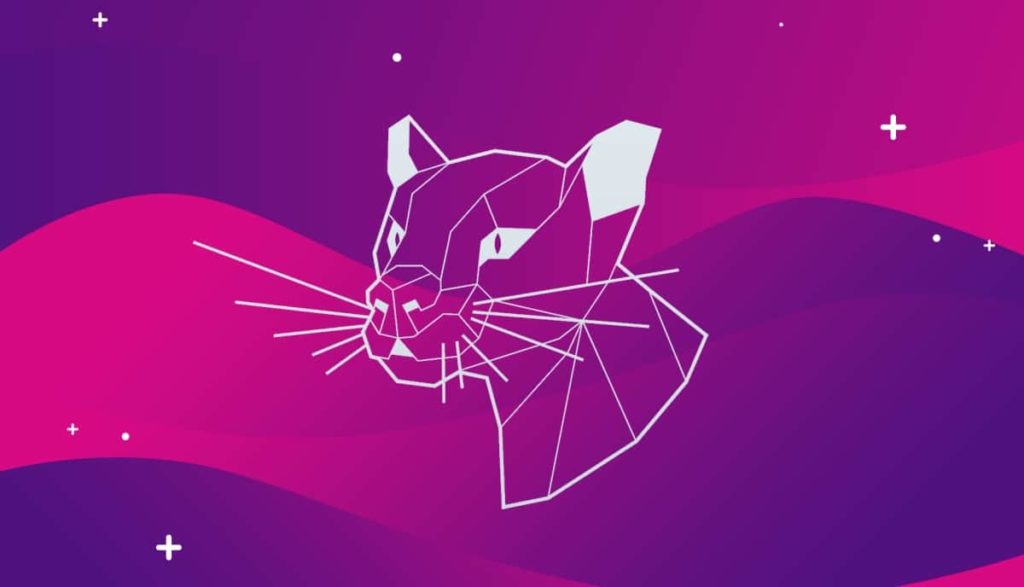










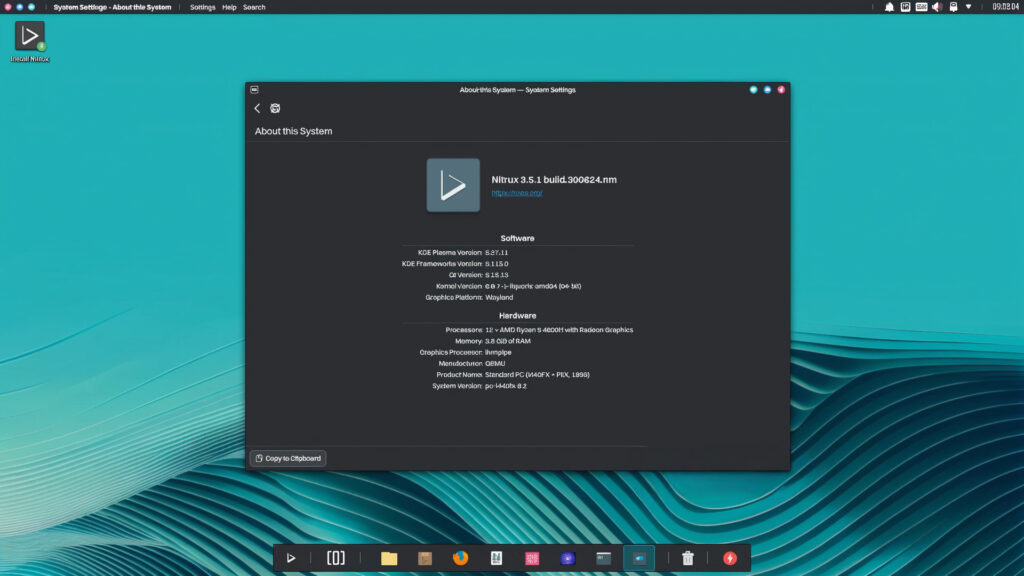










2 risposte
[…] Creare la propria distribuzione GNU/Linux – Avvio Arch Linux Live […]
[…] Creare la propria distribuzione GNU/Linux – Avvio Arch Linux Live […]